您当前位置:
首页 >
Chrome浏览器的插件冲突问题及解决方法
Chrome浏览器的插件冲突问题及解决方法
文章来源:谷歌浏览器官网
时间:2025-06-12
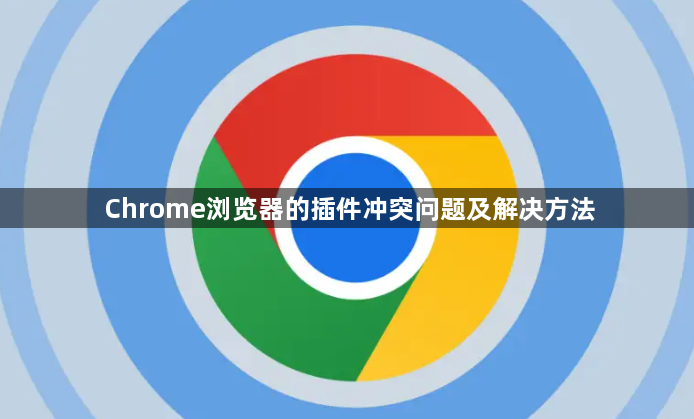
一、插件冲突的常见表现
1. 页面加载异常:安装某些插件后,网页可能无法正常加载,出现空白、卡顿或部分内容无法显示的情况。例如,一些广告拦截插件可能会阻止网页中的某些脚本或元素加载,导致页面布局混乱。
2. 功能失效:原本正常使用的浏览器功能或插件功能可能出现故障。比如,原本可以正常登录的网页账号,在安装某个插件后无法登录;或者某些插件的快捷键不再起作用。
3. 浏览器崩溃:多个插件之间可能存在兼容性问题,导致浏览器频繁崩溃或闪退。尤其是在同时安装了大量插件时,这种情况更容易发生。
二、查找冲突插件的方法
1. 逐个禁用插件:打开Chrome浏览器,点击右上角的三个点,选择“更多工具”,再点击“扩展程序”。在扩展程序页面中,逐个禁用已安装的插件,然后重新加载网页,观察问题是否仍然存在。如果禁用某个插件后问题解决,那么该插件很可能与其他插件或浏览器存在冲突。
2. 使用无痕模式测试:打开Chrome浏览器的无痕模式(按Ctrl+Shift+N或通过菜单选择“新建无痕窗口”),在无痕模式下逐一启用插件,查看是否会出现相同的问题。由于无痕模式不会加载之前的缓存和设置,有助于判断插件本身是否存在问题。
3. 查看浏览器错误日志:在浏览器中输入chrome://crash-reports/,可以查看浏览器的错误报告。如果插件冲突导致浏览器崩溃,这里可能会有相关的记录,帮助确定是哪个插件引起的问题。
三、解决插件冲突的方法
1. 更新插件:进入“扩展程序”页面,检查每个插件是否有更新。如果有可用的更新,及时更新插件到最新版本。开发者通常会在更新中修复已知的兼容性问题和错误。
2. 卸载不必要的插件:对于不常用或功能重复的插件,可以选择卸载。这样可以减少插件之间的潜在冲突,提高浏览器的性能和稳定性。在“扩展程序”页面中,点击插件右下角的“删除”按钮即可卸载。
3. 调整插件顺序:有些插件的加载顺序可能会影响其兼容性。在“扩展程序”页面中,可以尝试通过拖动插件的方式调整它们的顺序,看是否能解决问题。一般来说,将重要的、常用的插件放在前面加载。
4. 联系插件开发者:如果确定是某个插件导致的问题,且更新插件后问题仍未解决,可以尝试联系插件的开发者。在“扩展程序”页面中,点击插件的“详情”按钮,通常会提供开发者的联系信息或反馈渠道。向开发者反馈问题,他们可能会提供解决方案或修复补丁。
